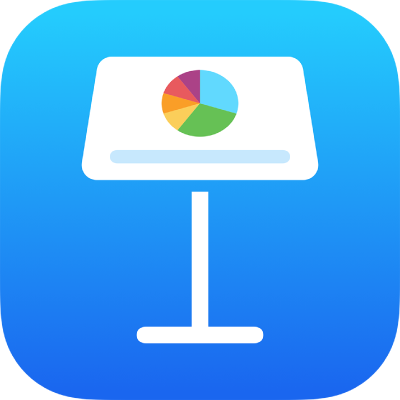
Rijen en kolommen toevoegen of verwijderen in Keynote op de iPad
Je kunt rijen en kolommen in een tabel toevoegen of verwijderen en ze rangschikken. Er zijn drie soorten rijen en kolommen:
Hoofdtekstrijen en -kolommen bevatten de tabelgegevens.
Koptekstrijen en -kolommen staan (indien aanwezig) bovenaan en links in de tabel. Deze hebben doorgaans een andere achtergrondkleur dan de hoofdtekstrijen en worden meestal gebruikt om aan te geven welke inhoud de rij of kolom bevat.
Voettekstrijen staan (als ze zijn toegevoegd) onderaan een tabel en hebben mogelijk een andere achtergrondkleur dan de hoofdtekstrijen.
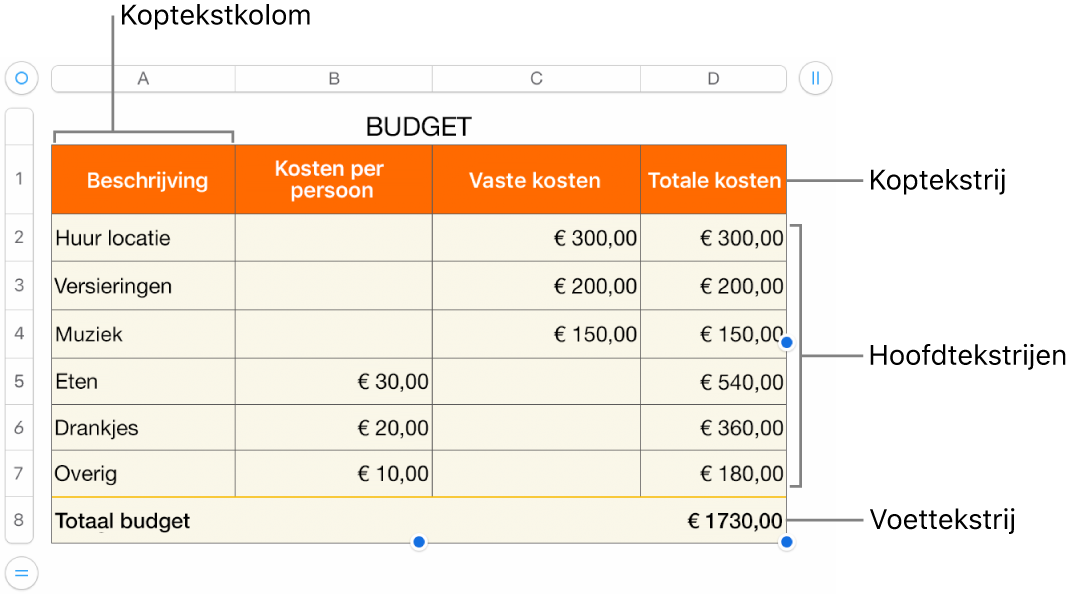
Rijen en kolommen toevoegen of verwijderen
Ga op de iPad naar de Keynote-app
 .
.Open een presentatie met een tabel en tik op de tabel.
Voer een of meer van de volgende stappen uit:
Rijen of kolommen toevoegen of verwijderen aan de rand van de tabel: Tik linksonder in de tabel op
 om rijen toe te voegen of te verwijderen. Tik rechtsboven in de tabel op
om rijen toe te voegen of te verwijderen. Tik rechtsboven in de tabel op  om kolommen toe te voegen of te verwijderen.
om kolommen toe te voegen of te verwijderen.Het aantal rijen of kolommen in de tabel wijzigen: Selecteer de tabel, tik op
 , tik op 'Tabel' en gebruik vervolgens
, tik op 'Tabel' en gebruik vervolgens 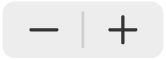 naast 'Rijen' of 'Kolommen'. Je kunt ook op het aantal rijen of kolommen tikken en een nieuwe waarde invoeren.
naast 'Rijen' of 'Kolommen'. Je kunt ook op het aantal rijen of kolommen tikken en een nieuwe waarde invoeren.Een rij of kolom toevoegen of verwijderen binnen de tabel: Tik op het rijnummer of de kolomletter en tik op 'Voeg in' of 'Verwijder'.
Je kunt een rij of kolom mogelijk niet verwijderen als niet alle cellen ervan leeg zijn.
Je kunt ook rijen en kolommen kopiëren uit een tabel in een andere presentatie, of uit Pages of Numbers.
Koptekstrijen en -kolommen toevoegen of verwijderen
Als je koptekstrijen, koptekstkolommen en voettekstrijen toevoegt, worden de bestaande rijen of kolommen geconverteerd naar kopteksten of voetteksten. Als bijvoorbeeld de eerste rij van een tabel gegevens bevat en je een koptekstrij toevoegt, wordt de eerste rij omgezet in een koptekst die dezelfde gegevens bevat. Gegevens in koptekstcellen worden niet in berekeningen gebruikt.
Ga op de iPad naar de Keynote-app
 .
.Open een presentatie met een tabel en tik op de tabel.
Tik op
 , tik op 'Tabel' en tik vervolgens op 'Kop- en voetteksten'.
, tik op 'Tabel' en tik vervolgens op 'Kop- en voetteksten'.Tik op
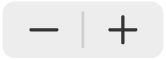 naast een koptekst- of voettekstcategorie.
naast een koptekst- of voettekstcategorie.